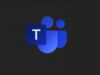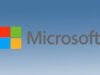Come recuperare account Microsoft
Sei un utente Windows e in passato hai utilizzato diversi servizi di Microsoft; poi però, per un motivo o l’altro, hai smesso di utilizzare il tuo account dimenticandone anche i dati di accesso. Eccoti dunque qui, in preda allo sconforto perché non sai come recuperare account Microsoft. Non disperare! Se le cose stanno davvero in questo modo, sappi che non devi preoccuparti: nonostante tutto, recuperare l’account Microsoft è possibile e non è neppure troppo complicato.
Per riuscire nell’impresa basta seguire un’apposita procedura proposta dalla stessa azienda di Redmond. Ovviamente bisogna essere i legittimi proprietari del profilo per poterne tornare in possesso e poterlo utilizzare nuovamente sui proprio device.
Chiarito ciò, direi di mettere al bando le ciance e passare all’azione: qui sotto trovi spiegato come recuperare il tuo account Microsoft, anche in caso di eliminazione, blocco e furto, o per quanto riguarda servizi specifici come Microsoft Teams, Xbox e Minecraft. Devi solo prenderti qualche minuto di tempo libero e metter in pratica le mie indicazioni. Io ti auguro una buona lettura e ti faccio un grosso in bocca al lupo per tutto!
Indice
Come recuperare account Microsoft

Un account Microsoft coincide con un indirizzo di posta elettronica e una password e viene usato per accedere a tutti i servizi proposti dal colosso di Redmond: Outlook, OneDrive, Xbox Live ecc.
Per recuperare un account Microsoft è necessario resettare la password che in precedenza si era scelto di associare a quest’ultimo. Seguendo le indicazioni riportate qui di seguito, dunque, riuscirai ad accedere nuovamente al tuo account Microsoft ma utilizzando una password differente rispetto a quella che usavi in passato. Ma non credo questo sia un grande problema, giusto? Perfetto, allora procediamo.
Come recuperare account Microsoft dimenticato
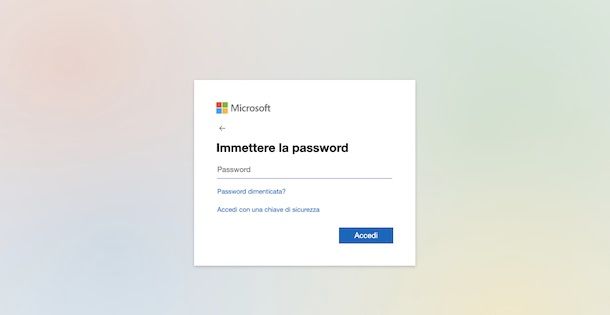
Se vuoi recuperare il tuo account Microsoft, il primo passo che devi compiere è quello di collegarti a questa pagina. Clicca quindi sul pulsante Accedi, immetti l’indirizzo email associato al tuo account Microsoft e premi sul tasto Avanti.
Ora, nella nuova schermata che visualizzi, premi sulla voce Password dimenticata? collocata in basso sotto al campo di immissione della password, poi scegli uno dei metodi presenti per ricevere il codice di verifica.
Apponi quindi il segno di spunta accanto alla voce Invia email a [tuo indirizzo email] oppure premi sulla voce Mostra altri metodi di verifica e selezionane uno tra quelli a disposizione, come ad esempio il numero di cellulare, se hai attivato l’autenticazione a due fattori sul tuo numero. Se hai scelto il recupero tramite indirizzo email alternativo o numero di telefono, nell’apposito campo digita quanto richiesto nelle istruzioni a schermo e premi poi il tasto Ottieni il codice.
Fatto ciò, nella schermata che visualizzi, inserisci il codice di verifica ricevuto e premi il tasto Avanti. Se invece hai selezionato l’opzione Ho già un codice digita il codice di verifica che è già in tuo possesso nell’apposito campo di testo Codice, dopodiché pigia su Avanti.
Una volta portate a termine tutte queste procedure puoi modificare la password compilando i campi Password e Conferma password, per poi premere il tasto Avanti e portare a termine il tutto. Un messaggio di conferma ti informerà della buona riuscita dell’operazione.
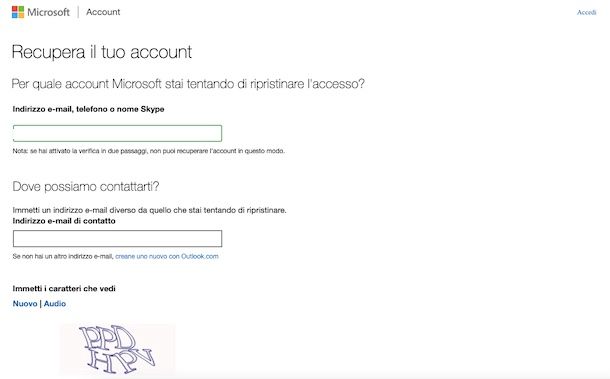
Se non hai accesso all’indirizzo di posta elettronica o al numero di cellulare che in passato hai specificato a Microsoft, premi sulla voce Non ho alcuna di queste info annessa alla sezione Dobbiamo verificare la tua identità. Dunque, se hai un codice di recupero immettilo nel campo Codice di recupero che ti viene mostrato a schermo e pigia sul pulsante Usa codice di recupero collocato in basso.
Successivamente digita la nuova password che è tua intenzione utilizzare per recuperare account Microsoft nei campi Nuova password e Conferma password e fai clic sul pulsante in fondo alla pagina per completare la procedura. Se sul tuo account risulta attiva la verifica in due passaggi prima di accedere alla schermata in oggetto dovrai provvedere a fornire un secondo metodo di verifica della tua identità, usando il modulo che ti viene mostrato a schermo.
Se invece non disponi di un codice di recupero, pigia sul pulsane No e, nella nuova pagina Web che a questo punto ti verrà mostrata, indica un indirizzo di posta elettronica alternativo nel campo sottostante la voce Indirizzo e-mail di contatto per permettere a Microsoft di mettersi in contatto con te e di verificare la tua identità. In seguito, pigia sul pulsante Avanti collocato in basso, accedi alla casella di posta che hai appena indicato, apri il messaggio che hai ricevuto dall’azienda, immetti sul sito di Microsoft il codice di verifica che ti è stato recapitato e pigia sul bottone Avanti.
Dopo aver eseguito questi passaggi dovrai compilare i vari moduli presentati da Microsoft per procedere con il recupero, inserendo quanti più dati possibili. Come consigliato, se non conosci una risposta, prova a inserire quella più probabile. Una volta compilato tutto, al termine della procedura, un messaggio ti confermerà la presa in carico della tua richiesta ed entro 24 ore riceverai un’email con indicato se hai fornito informazioni sufficienti per procedere con il recupero vero e proprio. Se hai attivato la verifica in due passaggi sul tuo account, invece, non puoi utilizzare il metodo appena visto.
Come recuperare account Microsoft eliminato
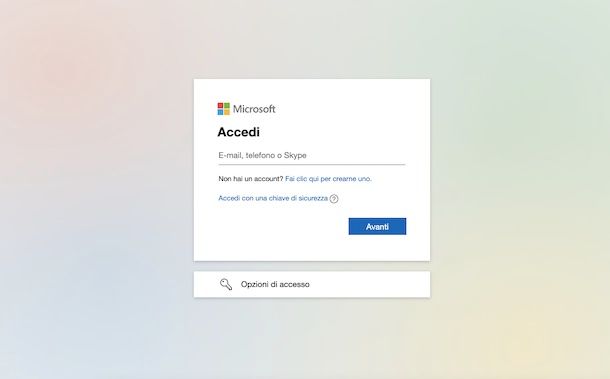
Nel caso in cui avessi eliminato il tuo account Microsoft e ti stessi domandando se esiste un qualche modo per recuperarlo devi sapere che quando hai effettuato la procedura di eliminazione dell’account Microsoft ti è stata data la possibilità di impostare un tempo limite di 30 o 60 giorni prima che l’account venga definitivamente eliminato. Entro dunque questi limiti temporali puoi intervenire per ripristinare il tuo account.
Per procedere ti basta collegarti al sito ufficiale di Microsoft, inserire i dati di accesso del tuo account Microsoft e verificare la tua identità in base al sistema di sicurezza impostato sull’account stesso. In questo modo il processo di cancellazione dell’account verrà automaticamente disattivato e potrai continuare a utilizzare il tuo account Microsoft come se nulla fosse.
Nel caso in cui fosse trascorso il tempo limite (30 o 60 giorni), invece, non è possibile in alcun modo recuperare l’account in questione. In tale situazione, purtroppo, l’unica cosa che puoi fare è procedere con la creazione di un nuovo account Microsoft.
Come recuperare account Microsoft bloccato
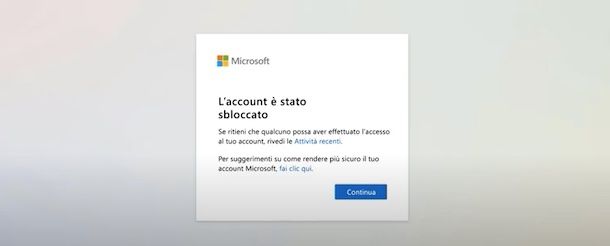
Quando provi ad accedere al tuo account Microsoft visualizzi un messaggio a schermo che ti comunica che l’account è stato bloccato? Allora, molto probabilmente, significa che hai violato le Condizioni d’utilizzo di Microsoft ma, se pensi che si tratti di un errore, puoi richiedere lo sblocco del tuo account tramite una semplice procedura.
Per iniziare collegati quindi alla pagina Web di Microsoft dedicata al login, quindi inserisci i tuoi dati di accesso (indirizzo email e password) e richiedi un codice di sicurezza da ricevere su un numero di telefono. Tieni presente che, in questo caso, il numero indicato non è necessario che sia quello collegato all’account Microsoft che stai tentando di sbloccare.
Una volta indicato il numero di telefono e ricevuto sullo stesso il codice di sicurezza, digitalo nell’apposito campo della pagina Web, quindi premi sul pulsante Avanti, per accedere all’account. Nel caso in cui, nonostante questa procedura, il pulsante Avanti utile per accedere non dovesse essere cliccabile, seleziona il collegamento nella finestra che inizia con aka.ms, quindi segui le istruzioni a schermo che ti vengono fornite e invia il modulo di richiesta di sblocco dell’account.
Quest’ultimo, nel minor tempo possibile, verrà esaminato da un operatore Microsoft che ti contatterà tramite l’indirizzo email indicato per discutere con te di quanto accaduto e, se tutto va per il verso giusto, procedere con lo sblocco del tuo account.
Come recuperare account Microsoft rubato
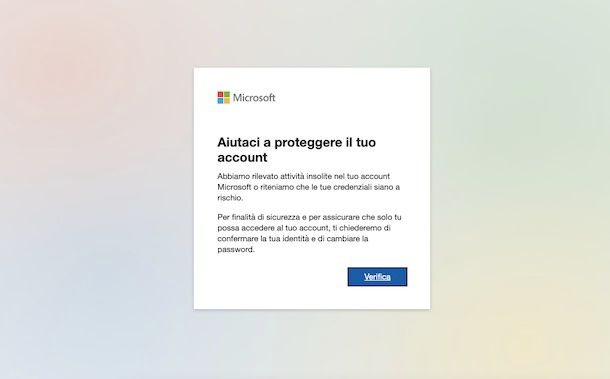
Pensi che il tuo account Microsoft sia stato violato? Allora, in tal caso, ci sono alcuni accorgimenti che puoi seguire per recuperarlo e renderlo di nuovo sicuro, oltre che unicamente nelle tue mani.
Come prima cosa, puoi controllare le attività recenti del tuo account per vedere se ce n’è qualcuna che non riconosci come tua. Per farlo accedi al tuo profilo personale tramite la pagina Web di login e, una volta nella schermata principale del tuo account, premi sulle voci Sicurezza > Visualizzare l’attività di accesso.
Ora, se noti qualche accesso che non è tuo, premi sulle voci Proteggi l’account > Informazioni su come rendere più sicuro il tuo account poste sotto alla cartina che indica il luogo di accesso e naviga tra le guide per scoprire i consigli di sicurezza forniti da Microsoft.
Come seconda cosa, seguendo gli stessi suggerimenti che ti ho fornito in apertura di questo tutorial, puoi andare a impostare direttamente una nuova password sicura, per far sì che chiunque tenti in futuro di accedere impropriamente al tuo account non ci riesca tanto facilmente.
Oltre a quanto appena detto puoi anche andare ad agire sulle impostazioni di sicurezza del tuo account per eliminare informazioni false che qualcuno entrato all’interno del tuo account potrebbe aver aggiunto. Per farlo ti consiglio di leggere le procedure presenti nel mio tutorial su come modificare l’account Microsoft, dove troverai tutto ciò che ti serve sapere.
Ultimo, ma non meno importante, per incrementare la sicurezza del tuo account Microsoft ed evitare attacchi futuri puoi utilizzare l’app di Microsoft Authenticator per Android e iOS/iPadOS che ti consentirà di accedere al tuo account non tramite la password ma utilizzando l’impronta digitale, il riconoscimento facciale o un PIN.
Come recuperare account servizi Microsoft
Vuoi sapere come recuperare account Microsoft, ma in riferimento a uno specifico servizio che eri solito usare? Allora, qui di seguito, trovi spiegato come recuperare l’account Microsoft per varie applicazioni e servizi dell’ecosistema del colosso di Redmond.
Come recuperare account Microsoft Teams
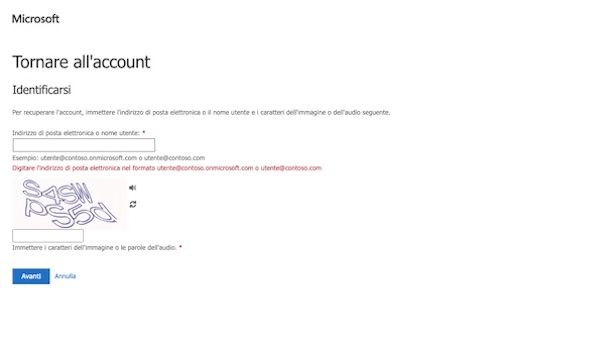
Microsoft Teams, l’ormai famoso servizio di videoconferenze, è strettamente collegato al tuo account Microsoft e utilizza le stesse credenziali. Per tale ragione, per eseguire l’accesso, devi utilizzare lo stesso indirizzo email e la stessa password del tuo account Microsoft.
Se non ricordi la password, puoi quindi recuperarla con le modalità descritte in precedenza per l’account Microsoft e poi eseguire l’accesso. Stesso discorso per il tuo username, ovvero l’email collegata all’account.
In alternativa, puoi provare a modificare la tua password tramite la procedura specifica per Teams (che modifica comunque la password dell’intero account Microsoft). Per procedere, collegati quindi alla pagina di accesso di Teams, premi sul pulsante Accedi e, nella nuova pagina apertasi, inserisci il tuo indirizzo email e premi nuovamente sul tasto Avanti.
Ora, se non ricordi la password, premi sulla voce Ho dimenticato la password e procedi, nella nuova pagina visualizzata, inserendo il tuo indirizzo email e i caratteri dell’immagine, quindi premi sul tasto Avanti e segui la procedura guidata su schermo per verificare la tua identità tramite codice e reimpostare la password. Una volta terminato premi sul pulsante Fine e prova a eseguire di nuovo l’accesso con la nuova password appena scelta.
Nel caso in cui, nonostante le procedure indicate, dovessi continuare a non riuscire a utilizzare Microsoft Teams e a recuperare il tuo account, puoi metterti in contatto con il supporto tecnico di Microsoft dedicato a Teams.
Come recuperare account Microsoft Authenticator
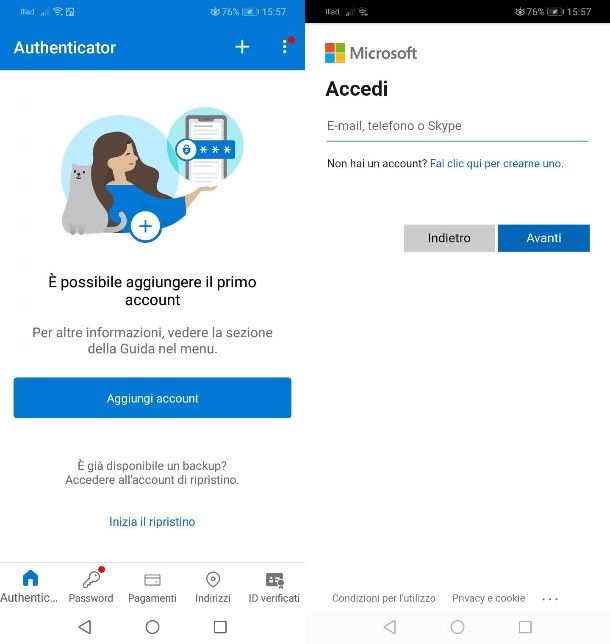
L’autenticazione a due fattori è una misura di sicurezza super-consigliata che permette di proteggere i propri account da accessi non autorizzati. Tra le migliori app che permettono di gestire gli accessi protetti con questo sistema c’è sicuramente Microsoft Authenticator, disponibile sia per Android che per iOS/iPadOS.
Se la utilizzi anche tu per generare i codici di accesso ai tuoi account e ora hai la necessità di recuperare l’account Microsoft Authenticator, perché non riesci più a usarla, devi trasferirla su un nuovo device o per altri motivi, devi prima assicurarti che siano state effettuate delle specifiche operazioni.
Innanzitutto, nell’app di Microsoft Authenticator, fai tap sull’icona (…) in alto e premi sulla voce Impostazioni. Fatto ciò, assicurati che sia impostata su ON la levetta a fianco della dicitura Backup nel cloud. Inoltre assicurati che sia indicato il tuo account Microsoft alla voce Account di ripristino.
Adesso, torna alla schermata principale dell’app Microsoft Authenticator e premi sull’icona (…) in alto. Premi poi sulla voce Accedere per aggiornare il backup e poi pigia sul tasto Accedi in modo che venga effettuato il backup più aggiornato degli account presenti in app. Premi poi sul tasto OK per completare l’operazione.
Arrivato a questo punto, se hai necessità di installare l’app su un nuovo dispositivo o devi resettare quello in tuo possesso, dopo aver installato nuovamente l’app Microsoft Authenticator, assicurati di non effettuare per alcuna ragione il login con il tuo account Microsoft. Quello che invece devi fare è premere sul tasto Ripristino dal backup > Inizia il ripristino e dunque poi effettuare il login con l’account Microsoft tramite la schermata proposta.
Nota: questo passo è essenziale perché effettuare l’accesso diretto all’app senza utilizzare la funzione di ripristino non consentirà il recupero delle informazioni. Inoltre, se per errore si è effettuato l’accesso all’account Microsoft senza usare il ripristino dei dati, attivando la funzionalità di backup nel cloud verranno cancellati tutti i dati presenti.
Come recuperare account Microsoft Outlook
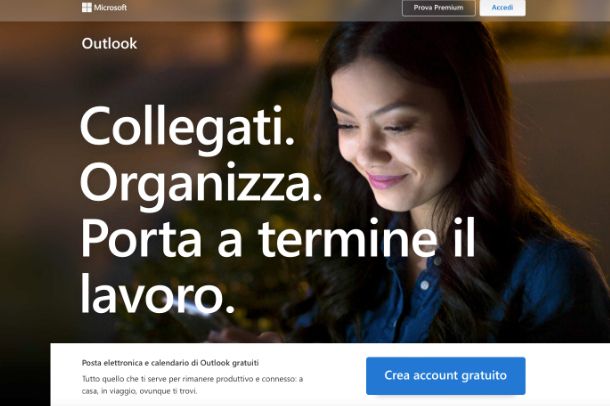
Non riesci ad accedere a Outlook, il servizio di posta elettronica di casa Microsoft? In tal caso, sappi che la procedura di recupero dell’account è semplicissima. Dato che Outlook è un servizio di Microsoft (come Teams, Office, OneDrive ecc.), puoi agire direttamente sull’account Microsoft per riuscire ad accedere nuovamente alla posta elettronica.
Pertanto, quello che devi fare è leggere con attenzione le indicazioni che ti ho fornito in questo capitolo precedente, nel quale puoi trovare tutte le informazioni di cui hai bisogno per riuscire a ripristinare l’accesso al tuo account Microsoft (e dunque quello Outlook).
Come recuperare account Microsoft Office

I servizi Office, ormai conosciuti col nome di Microsoft 365, sono strettamente collegati all’account Microsoft. Questo significa che, se hai acquistato una licenza Office o Microsoft 365 sul tuo account Microsoft, al quale non riesci più ad accedere, devi semplicemente effettuare la procedura di reset della password.
Ti stai chiedendo come fare? Arrivato a questo punto, puoi aver compreso che tutti i servizi Microsoft hanno come comune denominatore, appunto l’account che viene utilizzato per usufruire di queste servizi. Pertanto, procedere con le operazioni di reset della password, così come ti ho spiegato in questo capitolo, ti consentirà di riprendere possesso del tuo account Microsoft e usare i servizi Microsoft 365.
Come recuperare account Microsoft Xbox
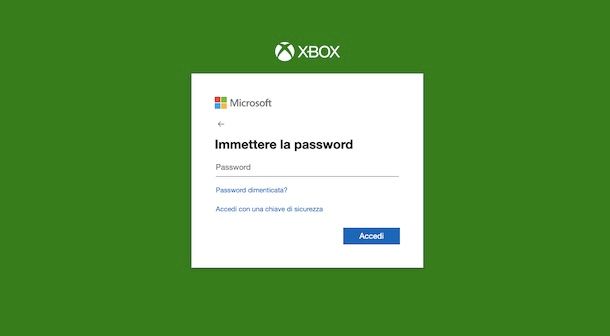
Anche per quanto riguarda il profilo Xbox vigono le stesse regole viste per Microsoft Teams. Essendo anch’esso strettamente collegato all’account Microsoft per accedere al profilo Xbox è necessario essere a conoscenza dell’email e della password utilizzati in fase di registrazione dell’account Microsoft.
La procedura di recupero è quindi la stessa indicata in precedenza, sia per quanto riguarda la password sia per quanto concerne l’indirizzo email. Comodo, no?
Come recuperare account Microsoft Minecraft
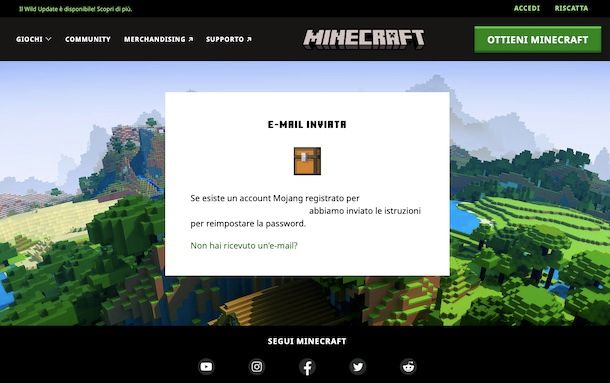
Se hai dimenticato le credenziali di accesso al tuo account di Minecraft, invece, puoi collegarti alla pagina Web dedicata al recupero della password. Una volta aperta, nella schermata che visualizzi, inserisci il tuo indirizzo email nel campo Email e premi il tasto Richiedi reset password. L’email in questione potrebbe essere quella del tuo account Microsoft se hai eseguito l’accesso con quello oppure del tuo account Mojang.
Quindi recati nell’indirizzo email che hai appena indicato e attendi di ricevere un’email da parte di Microsoft o Mojang contenente le istruzioni per procedere. Nel caso di Microsoft, ad esempio, all’interno dell’email troverai un link per reimpostare la password, con le stesse modalità indicate in precedenza.
Nel caso in cui, invece, non avessi idea dell’indirizzo email utilizzato per registrarti al gioco puoi sfruttare l’Help Center di Minecraft, premere sull’icona Help e avviare una chat con il bot che ti indicherà quali sono le procedure da seguire. In alternativa, puoi cercare di risolvere il problema navigando tra i vari articoli presenti all’interno dell’Help Center. Tieni presente, però, che tutte le procedure per cercare di recuperare l’indirizzo email tramite questo canale sono in inglese.

Autore
Salvatore Aranzulla
Salvatore Aranzulla è il blogger e divulgatore informatico più letto in Italia. Noto per aver scoperto delle vulnerabilità nei siti di Google e Microsoft. Collabora con riviste di informatica e cura la rubrica tecnologica del quotidiano Il Messaggero. È il fondatore di Aranzulla.it, uno dei trenta siti più visitati d'Italia, nel quale risponde con semplicità a migliaia di dubbi di tipo informatico. Ha pubblicato per Mondadori e Mondadori Informatica.